如何在 MacOS Ventura 上启用或禁用防火墙
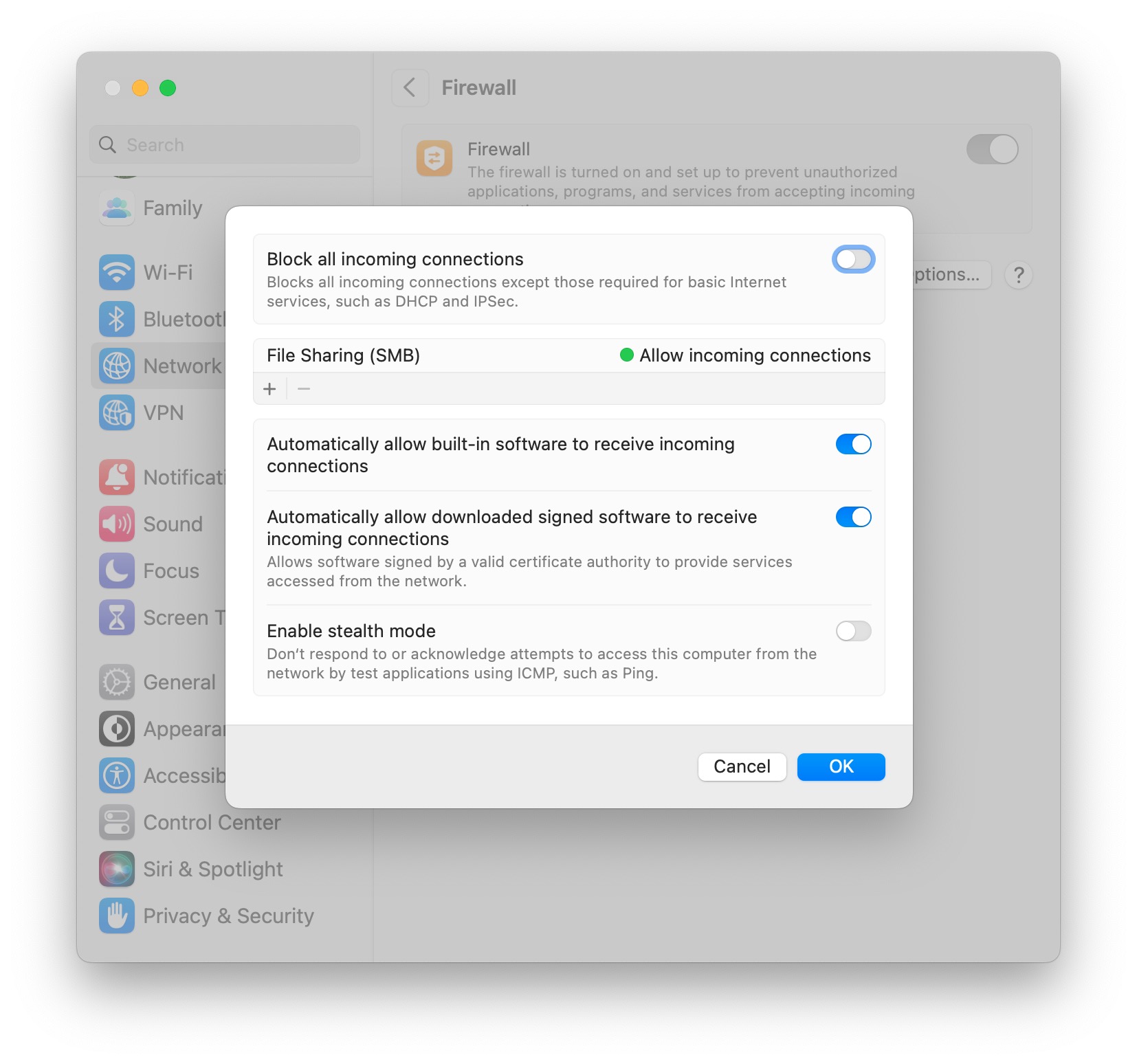
防火墙作为一种网络安全机制来监视和控制传入和传出您的计算机和网络或互联网的流量。 MacOS 包括一个软件防火墙,可以为想要使用该功能或出于任何目的需要它的用户手动启用。
使用防火墙、打开和关闭该功能的功能已在系统设置中重新定位,因此我们将向您展示如何在 MacOS Ventura 中使用防火墙,以及如何启用或禁用它你认为合适。
如何在 MacOS Ventura 中启用防火墙
在 MacOS Ventura 中启用软件防火墙的操作如下:
- 转到 Apple 菜单并选择“系统设置”
- 点击侧边栏列表中的“网络”
- 点击“防火墙”
- 将防火墙开关切换到 ON 位置
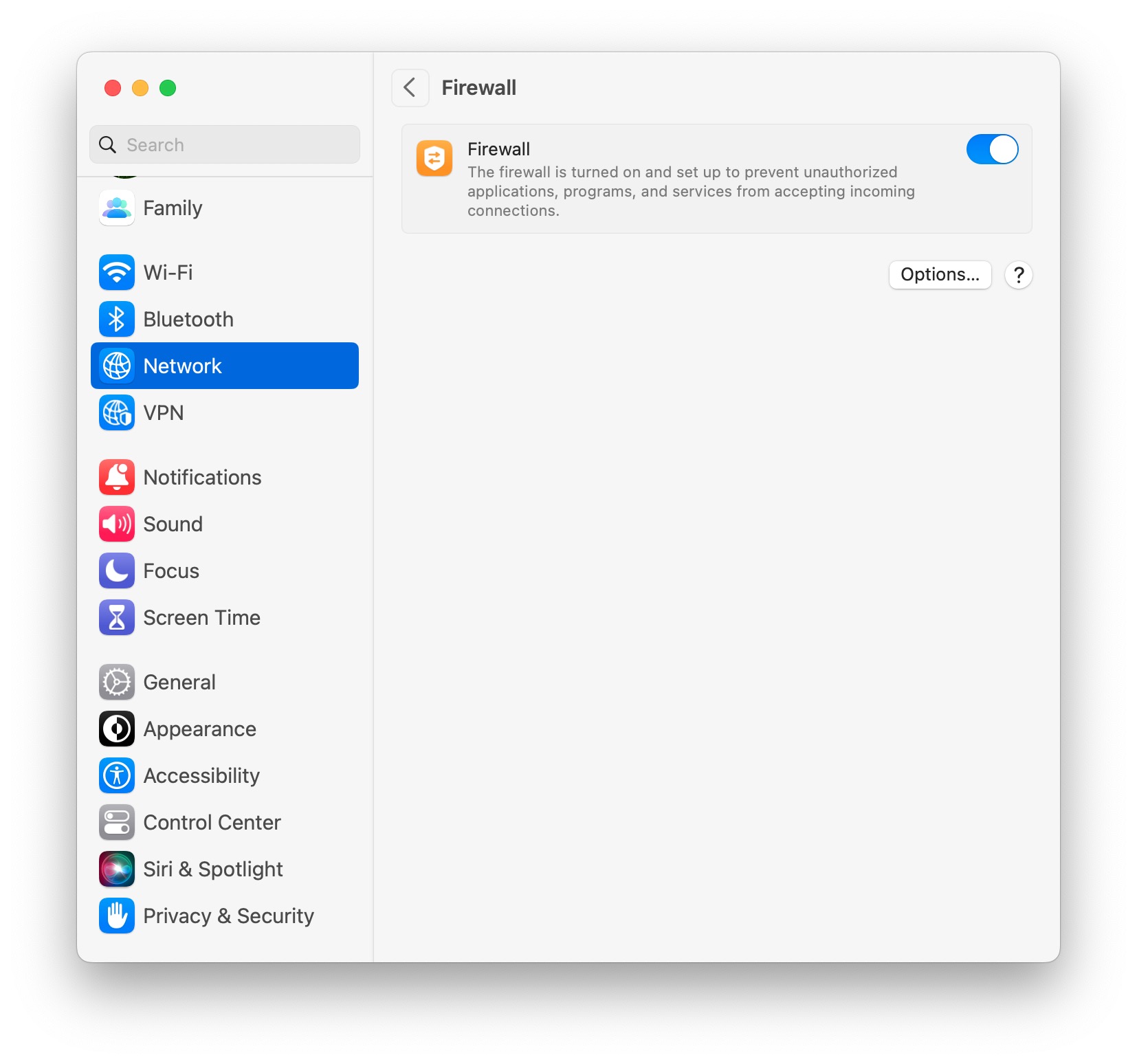
现在防火墙已经打开了。
请记住,启用 MacOS 防火墙并打开一些严格的安全设置可能会导致各种互联网连接的应用程序、服务以及与网络上其他设备的连接出现问题。
在 MacOS Ventura 中自定义防火墙
您可以很容易地对 MacOS Ventura 中的防火墙进行调整和自定义,单击防火墙首选项面板中的“选项”按钮以访问 MacOS 中的防火墙设置:
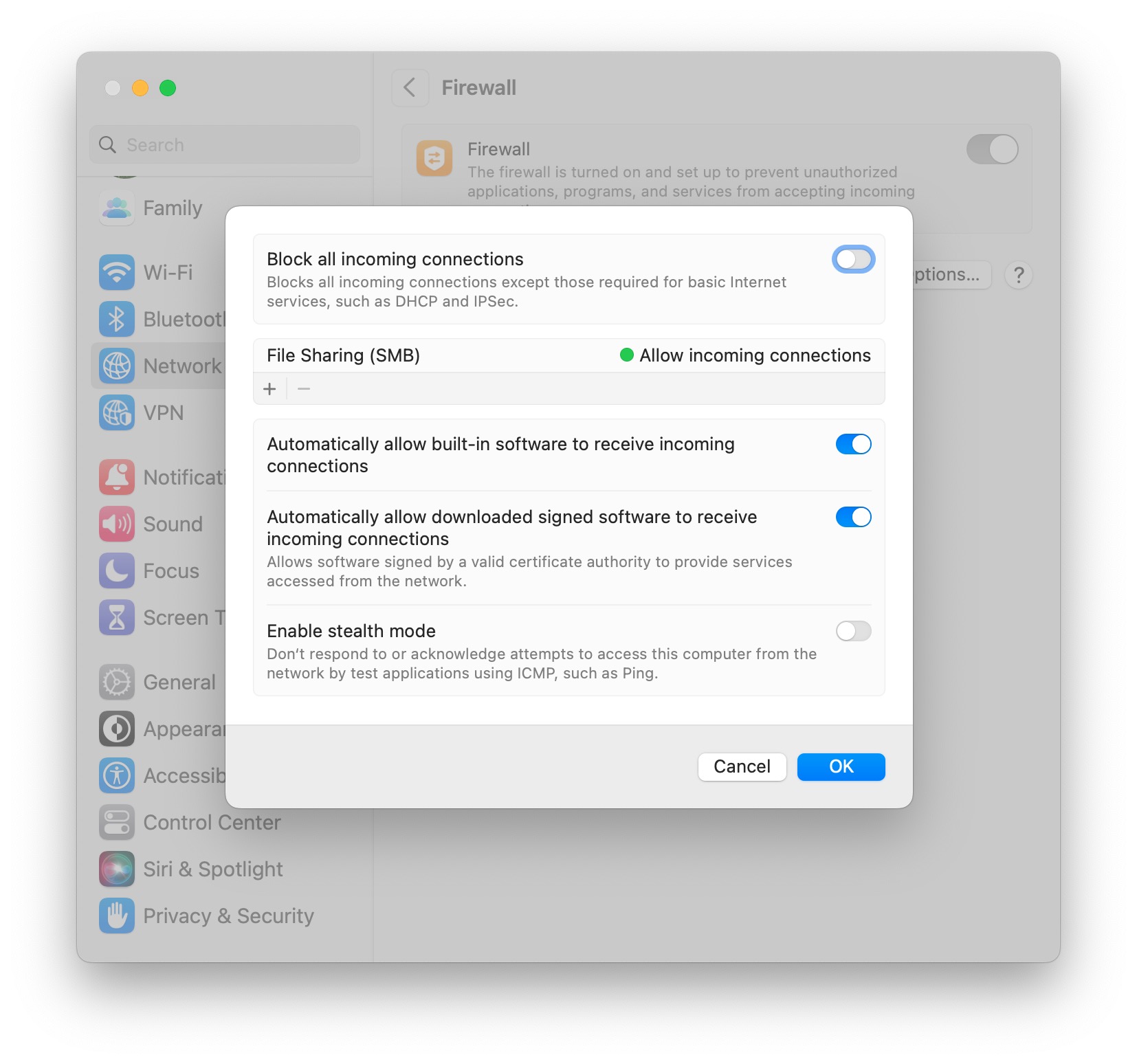
在这里您会找到阻止所有传入连接的设置(非常严格的防火墙设置,可以说是为了最大限度的安全性),以及允许应用程序和网络连接绕过严格的防火墙设置的各种切换。您还可以启用“隐身模式”,这基本上可以使 Mac 在本地网络上不可见。
如何在 MacOS Ventura 中禁用防火墙
如果您想在 MacOS 中关闭防火墙,请按以下步骤操作:
- 转到 Apple 菜单并选择“系统设置”
- 点击侧边栏列表中的“网络”
- 点击“防火墙”
- 将防火墙开关切换到关闭位置

现在防火墙已经被禁用了。这符合 MacOS 上的默认设置,默认情况下防火墙处于关闭状态。
我需要使用 MacOS 防火墙吗?
大多数 Mac 用户可能不需要使用 MacOS 防火墙,因为大多数 Mac 用户将通过路由器、调制解调器或已有防火墙的 Wi-Fi 接入点连接到互联网。因此,这可能会使 MacOS 中的软件防火墙变得多余、不必要,甚至对本地网络活动造成问题。
大多数在 MacOS 上启用了软件防火墙的用户都在大型公共网络环境中,例如学校、机构、政府或大公司,甚至是大型公共网络,并且希望加强他们的 Mac 免受来自任何人的潜在连接网络上的其他人。
您在 MacOS 上使用防火墙吗?为什么或者为什么不?在评论中让我们知道您的想法、用途和体验。
